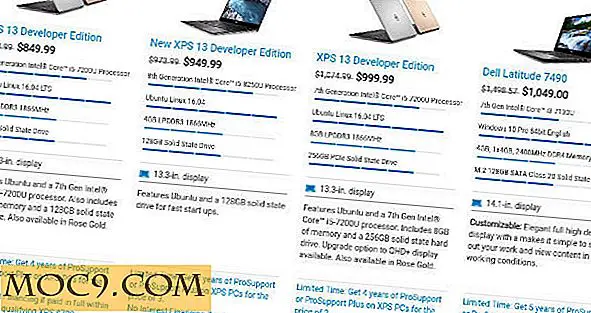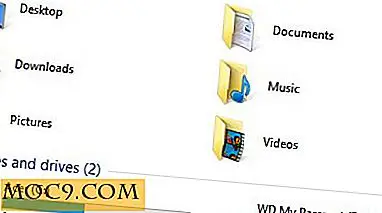Slik får du tilgang til optiske stasjoner på andre PCer på din Mac
Den største ulempen med den ellers flotte Mac Mini (og faktisk noen andre Apple Macs, spesielt bærbare datamaskiner) er at de ikke har optisk stasjon. Dette er vanligvis ikke et problem, siden de fleste ting installerer raskt over Internett. Men hva om du noen ganger trenger en optisk stasjon? Hva om du vil slå DVD-samlingen til MP4-filer på en harddisk i stedet for plater på en hylle, eller trenger du å rippe musikk-CDene dine til iTunes?
Du kan bare kjøpe en ekstern optisk stasjon, men hvis du allerede har en stasjonær PC eller en bærbar PC (eller tilgang til en venn), kan du bare dele stasjonen på PC-en via nettverket og hente filer fra den. Dette sparer penger, og for å være ærlig er det morsomt å gjøre. Det er åpenbart begrensninger for denne tilnærmingen, men for nødstilfeller er det godt å vite.
Hvorfor en PC? Vel, statistisk er det mer sannsynlig i en nødsituasjon at du kan finne en venn som har en Windows-PC enn en som har en Mac. Og også en person med en Mac har kanskje ikke en optisk stasjon heller, så du vil være tilbake til firkantet en.
I denne artikkelen dekker vi deling og tilkobling til en annen datamaskinens optiske stasjon for å kopiere filer til Mac Mini. Legg merke til at dette også gjelder alle andre Mac-maskiner.
Del PC-stasjon
Hvis måldatamaskinen er på nettverket, må du først sørge for at deling er aktivert for denne stasjonen for å få tilgang til stasjonen.
På PCen åpner du Windows Utforsker. Finn den optiske stasjonen og høyreklikk på den. Velg "Del med -> Avansert deling" fra rullegardinmenyen.
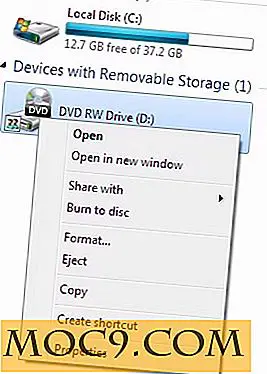
Eller klikk på Egenskaper, deretter kategorien Deling, og klikk på Avansert deling-knappen under DVD / CD-stasjonen.

Merk av i boksen merket "Del denne mappen" og gi den et navn slik at du kan identifisere det på nettverket. Klikk på Legg til og navngi det.

Nå deles denne stasjonen på nettverket.

Klikk ok, og PC-delen av den er ferdig.
Link til stasjon fra Mac
Når stasjonen er delt på PCen, er du klar til å gå tilbake til Mac og laste den optiske stasjonen i Finder.
I Finder velger du menypunktet "Gå -> Koble til server".

Klikk Bla gjennom, og du vil se en liste over delte mapper på nettverket ditt.

Finn navnet på den delte mappen, DVD-stasjonen på PCen, og dobbeltklikk på den. Du vil da bli presentert med et vindu, og på toppen av det gir du muligheten til å "Koble til som".

Klikk på knappen og skriv inn brukernavn og passord fra mål-PCen.

Når det er gjort, vil du se DVD-stasjonen på mål-PCen.

Når du er inne, finnes det en rekke ting du kan gjøre:
- Du kan kopiere filer ved å dra dem fra PC-katalogen til Mac-filsystemet, enten i en mappe eller på skrivebordet.
- Du kan bruke åpen kildekode DVD-ripping programvare som Handbrake for å brenne filmer som MP4-er på din Mac. Last inn DVDen din i PC-stasjonen, og gå til den på Mac.

Mens du kan peke håndbremsen på stasjonen direkte og rive den derfra, kan forbindelsen være sakte, spesielt hvis både PC og Mac bruker WiFi for nettverkstilkobling.
For hastighet er det beste alternativet å kopiere "VIDEO_TS" -mappen fra PC DVD til en katalog på Mac og deretter bruke håndbremse på filene lokalt på Mac. Noen ganger vil kopibeskyttelsen ikke la deg gjøre det, men det er verdt et forsøk.
Installering fra DVD vil trolig ikke fungere. PCen kan ikke lese data-DVDer ment for en Mac; det kan ikke montere filsystemet. Det samme gjelder for doble system-DVDer som er partisjonert for både Mac og PC; Du kan se DVDen med Mac over nettverket, men du vil bare se PC-partisjonen. Så i reelle termer er det for det meste ikke mulig å installere noe.
Når det er sagt, hvis du trenger å få programvare fra en PC-data-DVD til å laste inn i Vin eller annen PC-programvareemulering på Mac, så ville det fungere.
Konklusjon
Så der har du det, låner en DVD-stasjon fra en PC for å kopiere ting til din "optisk utfordrede" Mac.
Hvis du likte denne artikkelen eller har spørsmål, vennligst gi oss beskjed i kommentarene nedenfor.
Bilde kreditt: Av Takeshi Kuboki fra Amagasaki, Japan (DSC_1694.JPG)